Telset.id – Saat ini Anda tidak usah pusing untuk download video Twitter, karena Anda bisa melakukannya dengan mudah di HP Android maupun iPhone. Kami akan kasih tips cara download video Twitter tanpa aplikasi di Android dan iPhone.
Selain mencuit teks, Twitter kini juga bisa membagikan video. Namun sayangnya, tidak terdapat opsi download video di Twitter, baik untuk smartphone Android maupun PC.
Tapi Anda tak perlu bingung, karena sekarang ada berbagai aplikasi pihak ketiga yang memungkinkan pengguna untuk mengunduh video dan GIF Twitter dengan mudah.
Nah, buat yang belum tahu, Telset akan memberikan tips beberapa cara download video dari Twitter tanpa harus pakai aplikasi pihak ketiga di Android, iPhone dan PC. Yuk simak!
Baca Juga: Cara Membuat Twitter Spaces, Tanpa Syarat Followers!
Cara Download Video Twitter di PC Tanpa Aplikasi
Cara download video twitter yang akan kami berikan adalah menggunakan situs SaveTweetVid. Berikut ini cara mengunduh video di Twitter tanpa aplikasi yang bisa Anda coba:
- Pertama yang harus Anda lakukan adalah salin alamat URL video maupun GIF melalui aplikasi Twitter di smartphone atau situsnya yang diakses via PC.
- Untuk aplikasi, tekan tombol Share di bagian bawah video, dan tekan tombol Copy link to Tweet. Begitu juga untuk PC, tekan tombol Share dan pilih Copy link to Tweet.
- Selanjutnya, akses situs SaveTweetVid melalui browser smartphone atau PC.
- Tempelkan alamat URL tadi ke dalam text box, dan kemudian tekan tombol Download.
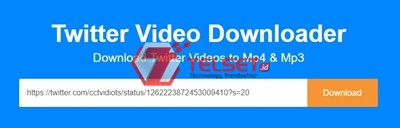
- Akan muncul beberapa jenis resolusi video yang disediakan. Tekan saja tombol Download pada resolusi yang Anda inginkan.
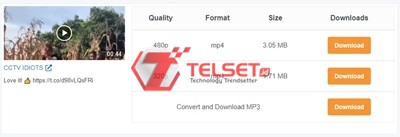
- Lalu, akan muncul video tampil di halaman browser baru. Tekan dan tahan video, kemudian Save Video. Sedangkan untuk PC, klik kanan dan tekan Save Video As.
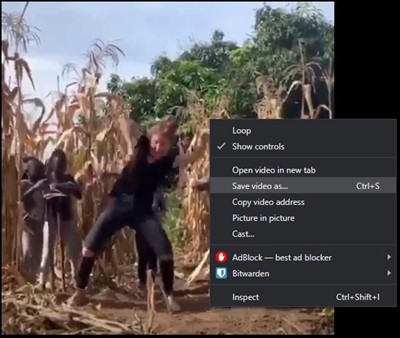
- Cara save video dari Twitter ini juga bisa Anda lakukan pada unggahan berjenis GIF.
Untuk memeriksa video yang diunduh, Anda dapat membuka aplikasi dan juga menontonnya dari bagian Galeri di ponsel Anda.
Baca juga: Cara Menggunakan Fitur Tipping Bitcoin di Twitter
Cara download video Twitter di Android
Buat Anda pengguna smartphone Android, kami akan kasih tips mudah cara mengunduh video dari Twitter untuk HP Android.
- Pertama unduh aplikasi Download Twitter Videos di HP Android Anda
- Lalu masuk aplikasi Twitter di HP Android Anda, dan buka tweet yang ada video yang akan diunduh
- Pilih opsi ‘Share’ atau ‘Bagikan’
- Kemudian klik Salin tautan ke Tweet atau tekan tombol Copy link to Tweet.
- Selanjut, buka aplikasi Download Twitter Videos.
- Akan muncuk pilihan resolusi yang diinginkan, silahlah tekan pilihan Anda untuk mengunduh video tersebut.
- Selesai, video Twitter sudah berhasil di-download, Anda bisa membagikannya dengan menekan tombol share/bagikan di bagian bawah.
Baca juga: Cara Posting Gambar 4K di Twitter, Bisa di Android dan iPhone
Cara download video dari Twitter via iPhone
Mirip seperti di Android, Anda juga bisa download video Twitter di iPhone. caranya sebagai berikut:
- Pertama unduh aplikasi Download Twitter Videos di iPhone Anda
- Buka aplikasi Twitter di iPhone, dan buka tweet yang ada video yang akan diunduh.
- Pilih opsi Share/Bagikan di Tweet dan pilih opsi Salin Tautan ke Tweet.
- Lalu masuk dan buka browser Twitter Video Downloader di iPhone, dan tempelkan tautan videonya.
- Tempelkan URL tweet yang sebelumnya sudah disalin dari Twitter di kotak dan klik opsi Download/Unduh.
- Pilih ukuran resolusi video yang ingin diunduh.
- Video akan terbuka di jendela baru, lalu klik Share/Bagikan di bagian bawah layar dan pilih Simpan ke File/ Save to Files.
- Pilih opsi Di iPhone saya/ On my iPhone, lalu klik Save/Simpan.
- Anda dapat mengakses video yang diunduh dari aplikasi File di iPhone, kemudian pilih ‘Di iPhone saya’ di daftar lokasi.
- Klik file video Twitter yang diunduh, lalu klik Share/Bagikan di bagian bawah.
- Pilih Simpan Video/ Save Video dan video akan disimpan ke aplikasi Foto iPhone.
- Selesai, Anda sudah berhasil mengunduh video dan bisa membagikannya.
Mudah bukan cara download video dan download GIF dari Twitter smartphone Android, iPhone, dan PC. Selamat mencobanya! (MF)


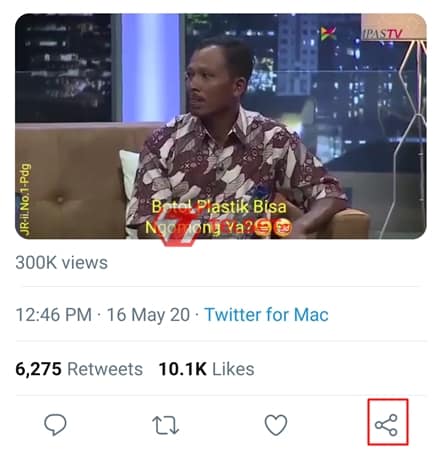
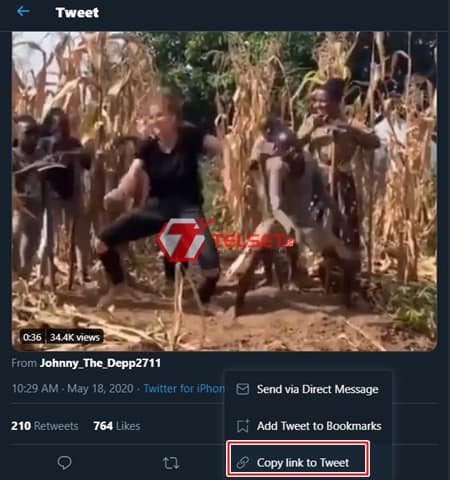

Komentar ditutup.